ImageReady2.0全面接触(10)
来源:sc115.com | 203 次浏览 | 2011-07-12
标签: 10 接触 全面 ImageReady2.0

导角和浮雕效果命令可以使图形产生浮雕和导角的立体效果。它也有一个控制参数的浮动面板,通过它可以调节效果。包括四种样式、导角/浮雕位置(Up/Down)选项、模糊度、导角/浮雕深度、导角/浮雕角度和使用全局角度选项。

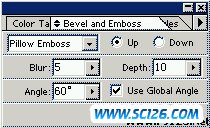
色彩填充命令可以改变当前层的色彩填充。他的浮动面板的操作相比以上几个命令要简单些,包括模式选择、不透明度选择和色彩选择。

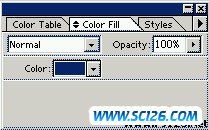
渐变色/图案命令可以进行层的渐变色和图案填充。我们先来看看渐变色的浮动面板上的参数。在这里包含了渐变样式选择(线性和放射状)、渐变角度、渐变色调整。在浮动面板上选择 Pattern选项就可以跳转到图按填充的浮动面板上。这个浮动面板非常的简单,在右边的向下箭头的菜单中我们可以选择填充的图案(当我们选择Use Defined Patten和Other...命令就可以自定义图案),在Sample(例子)中我们可以看到这个图案的预视图。Linked to layer(链接到层)选项可以让我们把图案和层链接起来,当我们在编辑图案的时候,这一层的图案填充也会随着变化。


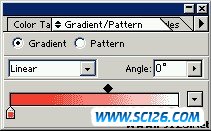

技巧:这些效果不仅能独立使用而且还可以堆叠使用,比如导角命令和投影命令可以同时使用已达到较好的立体效果。
拷贝效果和粘贴效果命令可以将我们编辑好的效果进行拷贝,然后粘贴到其它层上去。这样就大大的提高了工作效率。而粘贴特效作为链接命令可以让你把效果同时粘贴到几个链接好的层上,这样就用不着一层一层的分别粘贴了。清理效果命令顾名思义当然就是将当前的效果清除掉。前面在一些效果的设置中遇到全局角度这个选项,下面这个全局角度命令就是设置全局角度的。在对话框种可以输入全局角度的数值。使用全局角度的好处就是整个画面的阴影等看上去都是由一个光源产生的,而不会发生混乱。
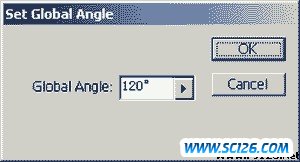
建立层命令可以将效果单独建为一层。例如投影效果使用这个命令以后就可以将阴影单独建立为阴影层。这样做的好处就是为Photoshop5.0以前的版本提供了更好的兼容性,如果不经过这一道处理那么在Photoshop4.0种就可能丢失这些效果。
隐藏所有效果命令可以将你做的效果隐藏起来。当然这不是删除,我们也可以使用显示所有效果(和隐藏所有效果在同一位置)将效果显示出来。
在Type(文字)在菜单中包含了三个菜单命令——Render Layer(渲染层)、Horizontal(水平)和Vertical(竖直)。由于在ImageReady中的文字采用的特殊的文字层,如果想对文字进行滤镜操作就必须将文字层转换为普通层,使用渲染层命令就可以将文字层转换为普通层。水平和竖直命令可以将文字转换为竖直或水平排列。
搜索: 10 接触 全面 ImageReady2.0
- 上一篇: ImageReady2.0全面接触(14)
- 下一篇: ImageReady2.0全面接触(13)
 医院药品PNG图标
医院药品PNG图标 高清晰火花、星光、电光高光类PS笔刷(1+2)
高清晰火花、星光、电光高光类PS笔刷(1+2) 电影和游戏风格PS样式(含PSD图层文件)
电影和游戏风格PS样式(含PSD图层文件) 果乐园笔刷4.5
果乐园笔刷4.5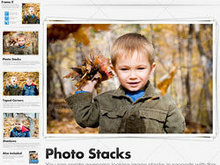 3款photoshop边框动作
3款photoshop边框动作 高清潇洒风格画笔photoshop笔刷
高清潇洒风格画笔photoshop笔刷 banner(hearyoung)
banner(hearyoung)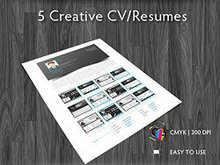 5款单页设计indd
5款单页设计indd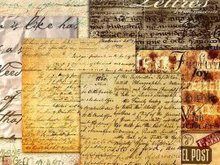 欧美手写字体笔刷
欧美手写字体笔刷